- نحن دائمًا حريصون على المشاركة في ألعابنا المفضلة في أسرع وقت ممكن.
- ومع ذلك ، يمكن أن تؤدي سرعات تحميل اللعبة البطيئة إلى إعاقة ذلك بشكل كبير ، ونحن هنا لحل هذه المشكلة.
- لمعرفة المزيد حول كيفية إصلاح الألعاب ، انتقل إلى مركز مخصص لاستكشاف أخطاء الألعاب وإصلاحها.
- هل تحب القراءة عن الألعاب بشكل عام؟ ثم ستحب ملفات قسم الألعاب.
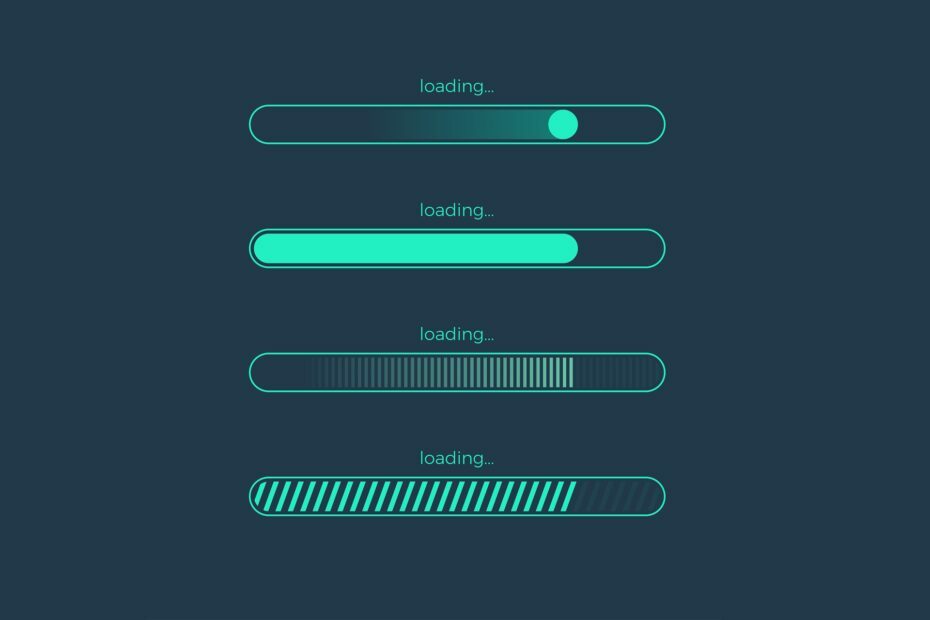
سيقوم هذا البرنامج بإصلاح أخطاء الكمبيوتر الشائعة ، ويحميك من فقدان الملفات ، والبرامج الضارة ، وفشل الأجهزة ، وتحسين جهاز الكمبيوتر الخاص بك لتحقيق أقصى أداء. إصلاح مشكلات الكمبيوتر وإزالة الفيروسات الآن في 3 خطوات سهلة:
- قم بتنزيل Restoro PC Repair Tool التي تأتي مع التقنيات الحاصلة على براءة اختراع (براءة اختراع متاحة هنا).
- انقر ابدأ المسح للعثور على مشكلات Windows التي يمكن أن تسبب مشاكل في الكمبيوتر.
- انقر إصلاح الكل لإصلاح المشكلات التي تؤثر على أمان الكمبيوتر وأدائه
- تم تنزيل Restoro بواسطة 0 القراء هذا الشهر.
بصفتك لاعبًا ، من المحتمل أن تكون قد مررت بتلك اللحظات عندما تكون جاهزًا ومستعدًا للعب هذه اللعبة الرائجة حقًا والتي تثير غضبك تمامًا ، ثم يحدث ذلك - تحميل لعبة بطيئة.
أنت متحمس جدًا للبدء ، ولكن حتى تسجيل الدخول في وضع السرعة الحلزون. يبدو أن دقيقتين أطول من ساعة ، وما زلت تنتظر أن تبدأ.
لقد جربت كل ما يخطر ببالك للتغلب عليه ولكن لا شيء يصلح الفرم! لقد قمنا بالواجب المنزلي من أجلك وإليك بعض حلول الإصلاح التي يمكن أن تساعدك في تسريع وقت التحميل لمحاولتك التالية.
كيف يمكنني إصلاح أوقات تحميل الألعاب البطيئة؟
- تحديث برامج تشغيل بطاقة الرسومات
- قم بتشغيل مهمة الصيانة
- قم بإلغاء تثبيت برنامج الطرف الثالث
- تجزئة القرص
- قم بإجراء تمهيد نظيف
- استخدم الوضع الآمن
- تثبيت برامج التشغيل في وضع التوافق
فحوصات مهمة قبل حل أحمال الألعاب البطيئة على نظام التشغيل Windows 10
قبل أن تبدأ ، إليك بعض الفحوصات التي تحتاج إلى أخذها في الاعتبار:
- الأخيرة برنامج المنشآت. البرامج التي يتم تنزيلها من الإنترنت وتثبيتها على جهاز الكمبيوتر الخاص بك ، تأتي مع جهات خارجية التطبيقات قد يبطئ جهاز الكمبيوتر الخاص بك.
- ما إذا كانت المشكلة تتعلق فقط بممارسة الألعاب عبر الإنترنت أو في وضع عدم الاتصال أيضًا
- طراز جهاز الكمبيوتر الخاص بك وطرازه
- أي تحديثات على برنامج تشغيل بطاقة الرسومات الخاصة بك
- ما إذا كانت الألعاب الأخرى تعمل كما ينبغي على نظام التشغيل Windows 10
بمجرد وضع هذه الأمور في الاعتبار ، يمكنك المتابعة إلى الحلول.
1. تحديث برامج تشغيل بطاقة الرسومات
- انقر على اليمين بداية
- يختار مدير الجهاز
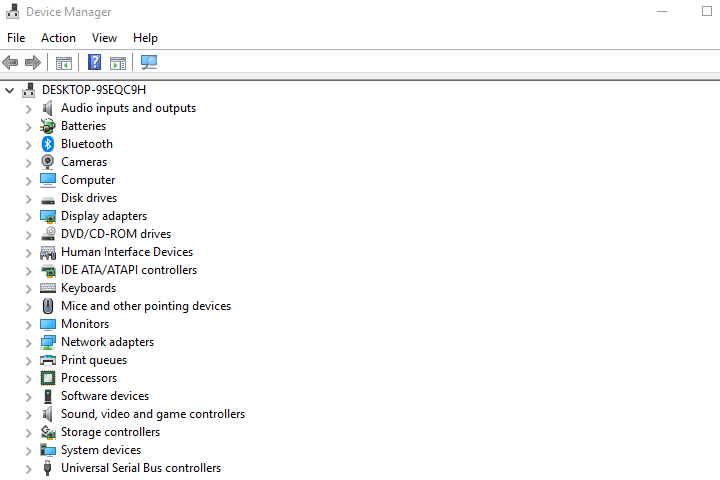
- انقر محولات أجهزة العرض لتوسيعه
- انقر بزر الماوس الأيمن فوق برنامج تشغيل بطاقة الرسومات واختر تحديث برنامج التشغيل
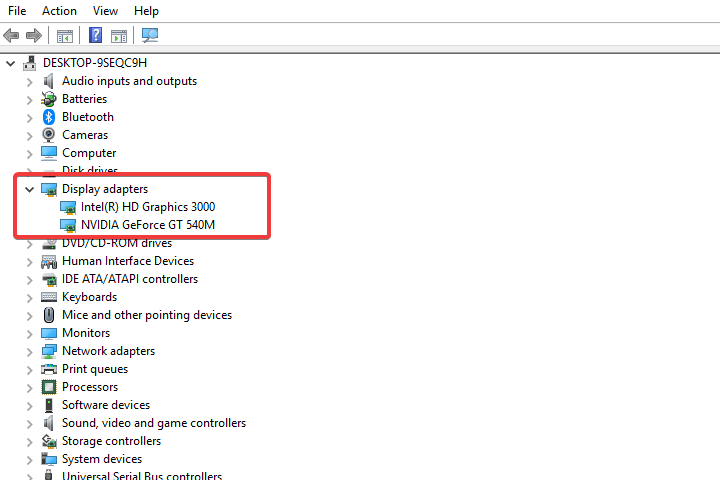
إذا لم يكن لديك أي تحديثات متوفرة لبرنامج التشغيل ، فانقر بزر الماوس الأيمن على برنامج تشغيل بطاقة الرسومات وانقر فوق إلغاء التثبيت ، ثم أعد تشغيل الكمبيوتر.
تحديث برامج التشغيل تلقائيًا (أداة خارجية مقترحة)

الطريقة الأكثر أمانًا والأسهل لتحديث برامج التشغيل على جهاز كمبيوتر يعمل بنظام Windows هي استخدام أداة تلقائية مثل دريفكس.
سيبقي نظامك بعيدًا عن الأعطال الناتجة عن تثبيت برامج التشغيل الخاطئة.

البرنامج خفيف الوزن بشكل لا يصدق ولا يشغل مساحة كبيرة على القرص أو ذاكرة الوصول العشوائي عند التشغيل ، و هذا في الغالب لأنه يعمل كمنزل ، نظرًا لأن مكتبات برنامج التشغيل التي يستخدمها كلها عبر الإنترنت.
سيؤدي بدء تشغيل DriverFix إلى إجراء فحص كامل للنظام في كل مرة ، وسيكتشف أي برامج تشغيل قديمة أو معطلة أو مفقودة ، بغض النظر عن الشركة المصنعة للجهاز.
سيقوم بعد ذلك بتنزيل برامج التشغيل وتثبيتها ، وستحتاج فقط إلى إعادة تشغيل جهاز الكمبيوتر الخاص بك للقيام بذلك.

دريفكس
تعمل برامج تشغيل GPU المحدثة على أداء أفضل ، والذي يترجم بدوره إلى أوقات تحميل أسرع في الألعاب ، لذا احصل على DriverFix الآن!
زيارة الموقع
2. قم بتشغيل مهمة الصيانة
- انقر على اليمين على ال بداية زر
- يختار لوحة التحكم
- انقر فوق النظام والأمن
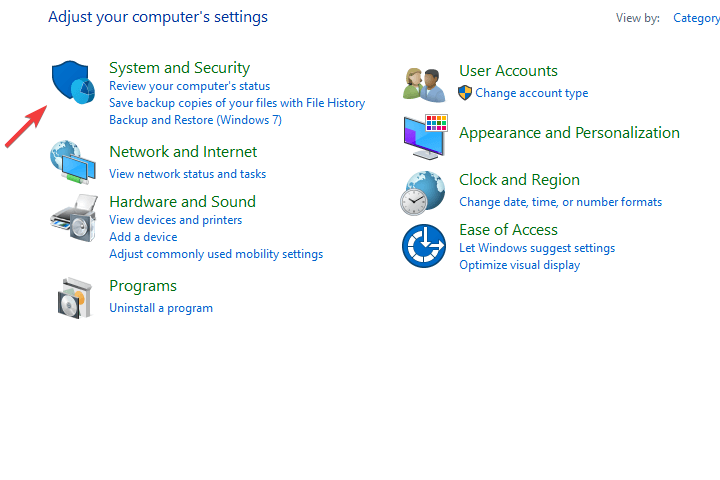
- تحت الأمن والصيانة، انقر استكشاف مشاكل الكمبيوتر الشائعة وإصلاحها
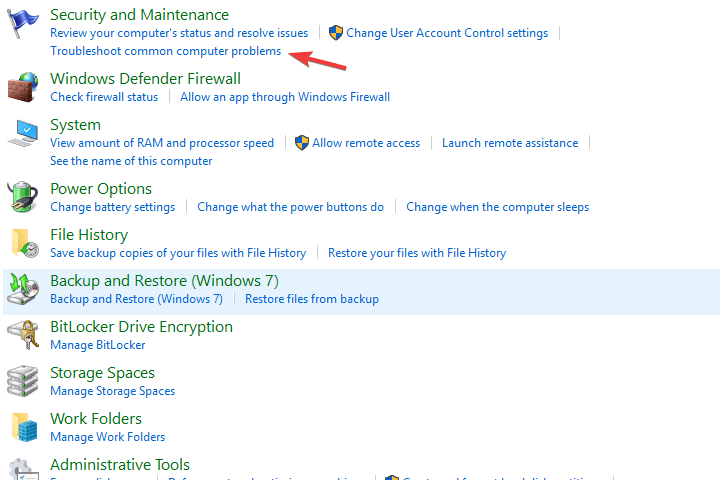
- حدد النظام والأمن
- انقر فوق قم بتشغيل مهام الصيانة
يتحقق تشغيل مهام الصيانة من المشكلات الموجودة في الكمبيوتر والتي قد تؤثر على أدائه أو تؤدي إلى إبطائه.
تتضمن هذه المشكلات عدد المستخدمين الذين قاموا بتسجيل الدخول إلى الكمبيوتر ، أو ما إذا كان هناك أي برامج متعددة تعمل في نفس الوقت.
ستظهر نافذة منبثقة. اتبع التعليمات لتشغيل مهام الصيانة.
ملاحظة: ستحصل في بعض الأحيان على مطالبة بالتشغيل كمسؤول حتى تتمكن من القيام بذلك لإكمال العملية.
3. قم بإلغاء تثبيت برنامج الطرف الثالث
قم بتشغيل فحص النظام لاكتشاف الأخطاء المحتملة

تنزيل Restoro
أداة إصلاح الكمبيوتر

انقر ابدأ المسح للعثور على مشاكل Windows.

انقر إصلاح الكل لإصلاح المشكلات المتعلقة بالتقنيات الحاصلة على براءة اختراع.
قم بتشغيل فحص للكمبيوتر الشخصي باستخدام Restoro Repair Tool للعثور على الأخطاء التي تسبب مشاكل أمنية وتباطؤًا. بعد اكتمال الفحص ، ستستبدل عملية الإصلاح الملفات التالفة بملفات ومكونات Windows حديثة.

إذا لم يتم العثور على المشكلة أثناء التشغيل الوضع الآمن، يمكنك إلغاء تثبيت برامج الجهات الخارجية على أجهزة الكمبيوتر الخاصة بك مثل منظف الكمبيوتر أو برنامج مكافحة الفيروسات.
ومع ذلك ، من أجل التأكد بنسبة 100٪ من إنجاز المهمة ، تحتاج إلى التأكد من حذف جميع الملفات أيضًا.
عادةً ، ستترك عملية إلغاء التثبيت النموذجية البيانات المتبقية على جهاز الكمبيوتر الخاص بك ، ولكن هذا ليس هو الحال إذا كنت تستخدم برنامج إلغاء التثبيت.
أفضل واحد في السوق اليوم هو برنامج IObitUninstaller 10 PRO، ولن يزيل فقط جميع البرامج والإضافات وتطبيقات المتجر وبرامج bloatware ، بل سيتخلص أيضًا من البيانات المتبقية.

برنامج IObit Uninstaller 10 PRO
ستؤدي إزالة البرامج والبيانات غير المفيدة إلى تسريع جهاز الكمبيوتر بشكل كبير ، بما في ذلك سرعات تحميل الألعاب.
احصل عليها الآن
4. تجزئة القرص

إذا لم ينجح الحل الأول في حل عمليات تحميل الألعاب البطيئة على نظام التشغيل Windows 10 ، فحاول إلغاء تجزئة القرص الثابت عن طريق القيام بما يلي:
- انقر بزر الماوس الأيمن فوق ملف بداية زر
- حدد بحث
- في مربع البحث اكتب إلغاء تجزئة القرص
- انقر إلغاء تجزئة القرص من نتائج البحث
- تحت الحالة الحالية، اختر القرص الذي تريد إلغاء تجزئته
- انقر تحليل القرص لتحديد ما إذا كان يحتاج إلى إلغاء التجزئة. اكتب كلمة مرور المسؤول أو امنح الأذونات عند مطالبتك بذلك.
- اذهب إلى آخر تشغيل العمود للتحقق من نسبة إلغاء التجزئة. إذا كانت أكثر من 10 بالمائة ، قم بإلغاء تجزئة القرص
- انقر إلغاء تجزئة القرص. اكتب كلمة مرور المسؤول أو امنح الأذونات عند مطالبتك بذلك.
5. قم بإجراء تمهيد نظيف
- يكتب أعدادات النظام في مربع البحث> اضغط يدخل
- على ال خدماتعلامة التبويب> حدد ملف اخفي كل خدمات مايكروسوفت خانة الاختيار> انقر أوقف عمل الكل.

- على ال أبدءعلامة التبويب> انقر فوق افتح مدير المهام.
- على ال أبدءعلامة تبويب في مدير المهام> حدد كافة العناصر> انقر إبطال.

- أقفل ال مدير المهام.
يؤدي إجراء تمهيد نظيف لجهاز الكمبيوتر الخاص بك إلى تقليل التعارضات المتعلقة بالبرامج التي يمكنها إظهار الأسباب الجذرية لمشكلة أحمال اللعبة البطيئة. يمكن أن تحدث هذه التعارضات بسبب التطبيقات والخدمات التي تبدأ وتعمل في الخلفية عندما تبدأ تشغيل Windows بشكل طبيعي.
في علامة التبويب بدء التشغيل في مربع الحوار "تكوين النظام"> انقر فوق نعم > إعادة تشغيل جهاز الكمبيوتر الخاص بك.
سيكون لديك بيئة تمهيد نظيفة بعد اتباع كل هذه الخطوات بعناية ، وبعد ذلك يمكنك محاولة تحميل لعبتك مرة أخرى.
6. استخدم الوضع الآمن
هناك نسختان:
- الوضع الآمن
- الوضع الآمن مع الشبكات
كلاهما متشابهان ، على الرغم من أن الأخير يتضمن برامج تشغيل الشبكة والخدمات الأخرى اللازمة للوصول إلى الويب وأجهزة الكمبيوتر الأخرى في نفس الشبكة.
اتبع هذه الخطوات لبدء تشغيل الكمبيوتر في الوضع الآمن:
- انقر فوق بداية زر
- يختار إعدادات - سيتم فتح مربع الإعدادات
- انقر التحديث والأمان
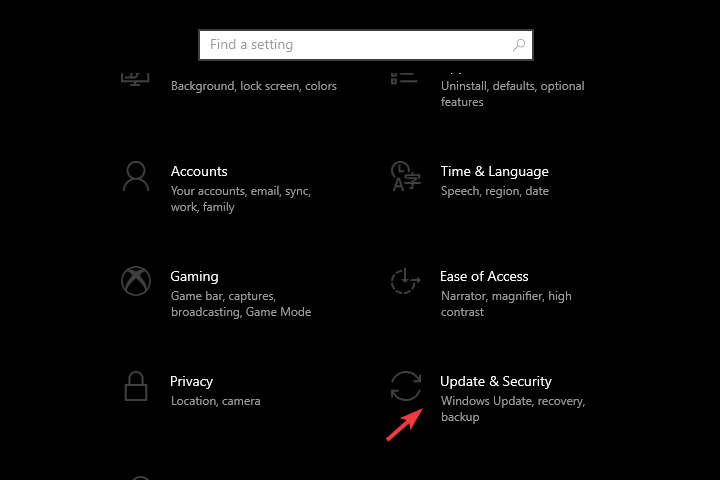
- يختار استعادة من الجزء الأيمن
- اذهب إلى انطلاقة متقدمة
- انقر اعد البدء الان
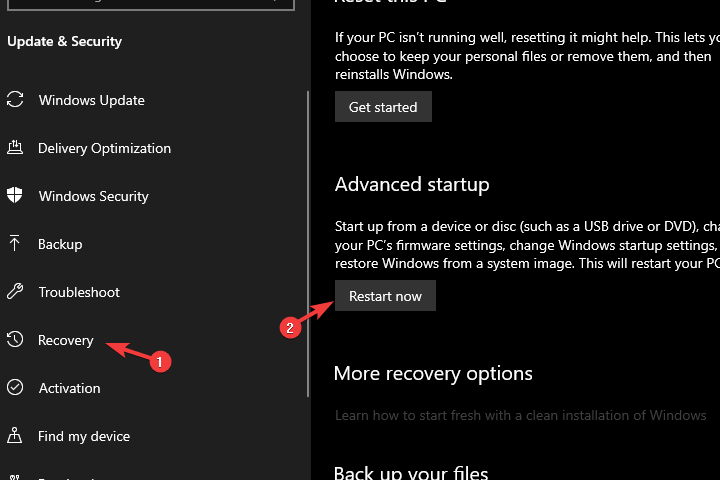
- يختار استكشاف الاخطاء من شاشة تحديد الخيار ، ثم انقر فوق خيارات متقدمة
- اذهب إلى إعدادات البدء وانقر إعادة تشغيل
- بمجرد إعادة تشغيل جهاز الكمبيوتر الخاص بك ، ستظهر قائمة بالخيارات.
- اختر 4 أو F4 لبدء تشغيل الكمبيوتر في الوضع الآمن
تتمثل الطريقة الأسرع للوصول إلى الوضع الآمن في إعادة تشغيل الكمبيوتر ثم القيام بما يلي:
- من إختر خيار الشاشة ، حدد استكشاف الأخطاء وإصلاحها> الخيارات المتقدمة> إعدادات بدء التشغيل> إعادة التشغيل
- بمجرد إعادة تشغيل جهاز الكمبيوتر الخاص بك ، ستظهر قائمة بالخيارات.
- اختر 4 أو F4 لبدء تشغيل الكمبيوتر في الوضع الآمن
إذا لم تكن المشكلة موجودة في الوضع الآمن ، فإن الإعدادات الافتراضية وبرامج التشغيل الأساسية لا تساهم في حدوث المشكلة.
قم بما يلي للخروج من الوضع الآمن:
- انقر بزر الماوس الأيمن فوق الزر "ابدأ"
- حدد تشغيل
- اكتب msconfig
- سيتم فتح نافذة منبثقة
- اذهب إلى حذاء طويل التبويب
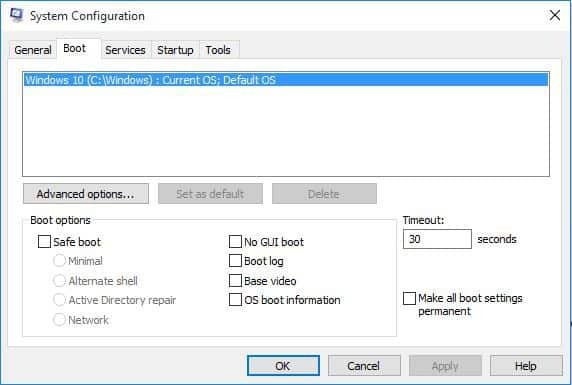
- قم بإلغاء تحديد أو إلغاء تحديد مربع خيار التمهيد الآمن
- قم بإعادة تشغيل جهاز الحاسوب الخاص بك
7. تثبيت برامج التشغيل في وضع التوافق

يمكن تنفيذ هذا الحل أثناء الاتصال بالإنترنت. انتقل إلى موقع الشركة المصنعة لجهاز الكمبيوتر الخاص بك وقم بتثبيت برامج التشغيل في وضع التوافق لإصدارات Windows السابقة.
اتبع هذه الخطوات لتنفيذ هذا:
- تثبيت السائقين
- انقر بزر الماوس الأيمن فوق ملف التثبيت
- إختر الخصائص
- انقر التوافق التبويب
- حدد ملف تشغيل هذا البرنامج في وضع التوافق ل: صندوق
- من المربع المنسدل ، اختر نظام تشغيل Windows سابقًا
- انقر فوق موافق
- قم بتثبيت برنامج التشغيل
هل نجحت هذه الحلول في حل مشكلة أحمال الألعاب البطيئة على جهاز الكمبيوتر الخاص بك؟ دعنا نعلم فى قسم التعليقات.
 هل ما زلت تواجه مشكلات؟قم بإصلاحها باستخدام هذه الأداة:
هل ما زلت تواجه مشكلات؟قم بإصلاحها باستخدام هذه الأداة:
- قم بتنزيل أداة إصلاح الكمبيوتر تصنيف عظيم على TrustPilot.com (يبدأ التنزيل في هذه الصفحة).
- انقر ابدأ المسح للعثور على مشكلات Windows التي يمكن أن تسبب مشاكل في الكمبيوتر.
- انقر إصلاح الكل لإصلاح المشكلات المتعلقة بالتقنيات الحاصلة على براءة اختراع (خصم حصري لقرائنا).
تم تنزيل Restoro بواسطة 0 القراء هذا الشهر.
![خطأ "سطر أوامر غير صالح" في MTG Arena [محلول]](/f/4f75bd95ab9ce52826bfc1312f35b70e.jpg?width=300&height=460)

